【Switch】64コンでプレイしたいならコレ使ったらできました
どうも、ルーです。
あなたはゲームをするときに64のコントローラーでプレイしたくなりませんか?
NintendoSwitch(ニンテンドースイッチ)で遊ぶことがあるんですが、Switchに同梱されているジョイコンが耐久性も低く使いづらいときがあるので「64コン使いたいな~」ってなります。
64コンはあのコントローラーの形についてるZトリガーが他のコントローラーにはないし、にぎった時のフィット感が好きなんです。
wiiリモコンやヌンチャクにもZトリガーはついていて良いんですが、使った感じやっぱり違います。
Switchのジョイコンやプロコンよりボタンの数が少ないのでSwitchのゲームをプレイするには不便なんですけど、できるかぎり64コンで遊びたい。
結果としてSwitchのゲームを64コンでプレイできるようになったので、その方法を書いていきます。
Switchのゲームを64コンでプレイしたいなら参考になると思います。
そのままではSwitchで使えない64コントローラー
だけどSwitchでは64コントローラーはそのままでは使えませんよね?
そこで必要だと思ったのが、64コンの接続部分をUSB端子に変換するアダプターです。
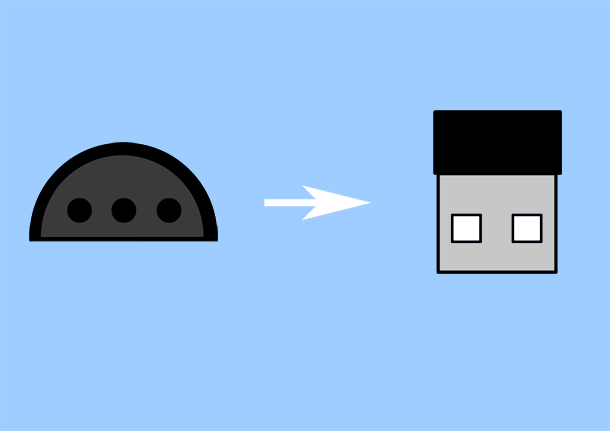
自作とか無理なんで、今回は変換アダプターを買うことにしました。
選ぶ基準は
- SwitchとWindows PCで使える
- シンプルで小さめ
- 予算は2000円くらい
- 購入する前に動作するかどうかYoutubeなどの動画サイトで確認可能なもの
こういった基準で選びました。
そして探して見つけたのが「HYPERKINの64コントローラーアダプター」です。

 シンプルで小さめ○
シンプルで小さめ○
youtubeで動作確認○
予算2000円くらい○
値段は、アマゾン以外→送料合わせて3000円くらい、アマゾン→1980円なのでアマゾンがおすすめです。
Switchとwindows PCで使える○
※MACでも使用OK表示がありますが、MACでは使えないという感想もあるみたい(アマゾン英語レビュー)なので、MACで使おうとしてるなら注意です!
Switchで使うときは「CONSOLE」側にスイッチを動かします。Switchに接続しても認識しないときは、アダプターのスイッチがPC側になってるかもしれません。
HYPERKINの変換アダプターを使って64コンをSwitchに接続すると
認識されたコントローラーの種類
64コンをSwitchに接続するとUSBコントローラーとして認識されました。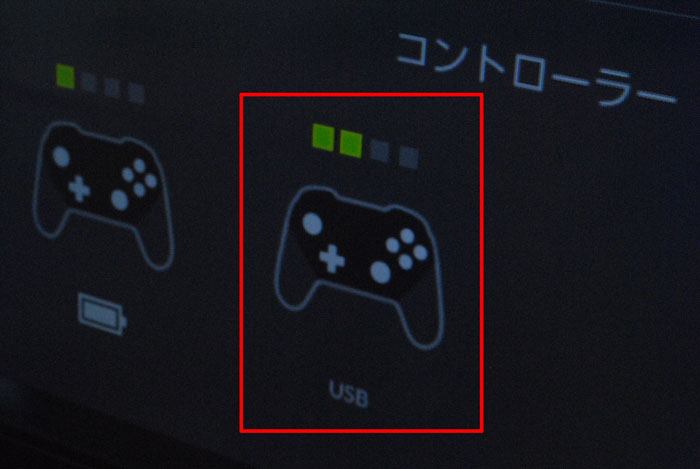 USBコントローラーとして認識されると、Switch本体でのキー設定ができません。
USBコントローラーとして認識されると、Switch本体でのキー設定ができません。
ボタン入力確認
Switch本体のメニュー→ボタン入力確認ではこんな感じでした(画面の反射にはぼかしをいれてあります)
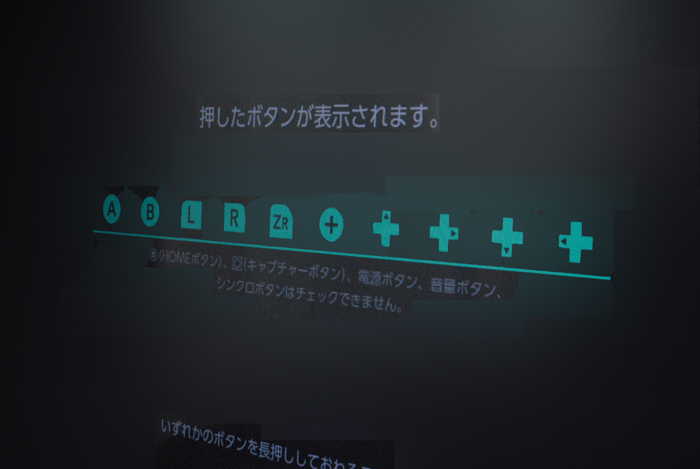 64コンのCボタン4つは押してみても反応なしでした。けど、ゲーム内でCボタンはちゃんと使えました。
64コンのCボタン4つは押してみても反応なしでした。けど、ゲーム内でCボタンはちゃんと使えました。
ZRは64コンではZボタンでした。
64コンとSwitchのコントローラーを比べて64コンに足りないボタンは、X、Y、ZL、L3、R3、マイナスボタン、ホームボタン、キャプチャーボタンの8ボタンです。結構足りないボタンありますね。
Switchのゲームタイトル別、64コンを使った感じ
Switchのゲームタイトル別に64コンを使った感じをかんたんに書いていきたいと思います。
ゲーム内にキー設定(キーコンフィグ)機能があるかないかで快適にプレイできるかが大きく変わるので、キー設定ができるかどうかは重要なポイントになります。
アダプターを使ってプレイしてみたタイトル
- スマッシュブラザーズSP
- スーパーマリオ3Dワールド+フューリー
- マリオカート8DX
- ポケモンソード
- マインクラフト
スマッシュブラザーズSP
ゲーム内キー設定-あり
ゲーム内でキー設定ができるので、ボタンが足りなくても普通にプレイできます。
ただ、3Dスティックの感度がわりときびしいです。
例としては、右にダッシュしようとしてもかなり速く倒さないとダッシュやスマッシュ攻撃が出なかったりしました。左は快適にダッシュやスマッシュ攻撃ができます。
64実機では4つあるうちの1つをのぞいて普通に使えるコントローラーなので、アダプターが原因かな?と思い、4つある64コンすべてで試したみたところ、
64コン①→3Dスティックの右の反応が悪い、右にダッシュやスマッシュ攻撃がすごく出しづらい
64コン②→64コン①と同じ
64コン③→3Dスティックがグラグラなので、左右ともにダッシュ、スマッシュ攻撃不可能
64コン④→3Dスティックの左倒しが若干反応が悪いだけで右倒しは快適
3Dスティック以外のボタン類はしっかり反応するので快適です。
結果、コントローラーによって3Dスティックの反応が違ったことから、変換アダプターが原因ではないっぽいです。
とはいえ、この変換アダプターを使って64コンでプレイするなら、3Dスティックの状態が良い64コンを使う必要がありそうです。
3Dスティックがしっかり反応してくれるなら快適にプレイできます。
スーパーマリオ3Dワールド+フューリー
ゲーム内キー設定-なし
これはボタン配置がだめで使いづらすぎました。
どう使いづらかったかというと、しゃがみボタンがZトリガーではなくLボタンだったことです。
Zトリガーはキャラが向いてる方向に画面を移動する設定になっていました。
あとはボタンが足りないので攻撃ができません。ジャンプだけでなんとかする必要があります(笑)
せめてしゃがみボタンが64コンのZボタンだったらなーって感じです。
マリオカート8DX
ゲーム内キー設定-なし
超快適でした!!!マリオカート64の操作感そのままにプレイが可能でした!感激です。
Zトリガーでアイテムが使えますし、Rボタンでミニジャンプとドリフトができます。
ただし64コンにはXYボタンがないので後ろを向くことはできません。そこが問題なければおすすめです。
ポケットモンスターソード
ゲーム内キー設定-なし
移動とバトルだけならできますが、メニュー画面が開けませんでした。
自転車は64コンのスタートボタンがプラスボタン設定になっているので、スタートボタンを押せば乗れます。
マインクラフト
ゲーム内キー設定-あり
キー設定で使うものだけを選びぬいてボタン設定すればプレイできました。
64コンではCボタンで視点移動するんですが、SwitchのジョイコンなどについてるCスティックって使いやすかったんだなって思いました。
Cスティックのほうがスムーズに視点移動できる感じがしました。
ですが64コンでもわりと快適にプレイできました。64コンで遊ぶのはありです。
プレイしてみたSwitchゲームタイトルの64コンでのプレイおすすめ度
- スマッシュブラザーズSP ◎
- スーパーマリオ3Dワールド+フューリー ×
- マリオカート8DX ◎
- ポケモンソード ×
- マインクラフト ○
コントローラーパック、振動パックついて
HYPERKINのコントローラーアダプターでは、コントローラーパック、振動パックはyoutubeなどを参考にすると使えないみたいです。
ですが、PCでエミュレーターを起動してプレイしていないので断言はできません。
ダメもとでSwitchで振動パックをつけてマリオカートをプレイしても振動しませんでした。
仮にHYPERKINの変換アダプターが振動パック対応だったとしてもSwitchのゲームでは振動しないと思います。ゲーム機自体が違うので。
振動パックが使いたいなら
振動パックが使えるアダプターがいいのであれば、
こういったアダプターもあるみたいです。アマゾンだと高い。
このアダプターのメーカー公式ページ(日本語表示あり)だともっと安く買えます。→https://www.raphnet-tech.com/index_ja.php
2021年9月30日時点では品切れしてるみたいです。
同サイトで他に64コンとGCコンをUSBに変換できるアダプターもあるみたいなので、今回はこれを例に値段について書いていきます。
支払い方法はPayPal(ペイパル)で、値段は米ドル表示です。
1ドル=111円で計算すると、送料込みで3500円くらいで買えるみたいです。
アマゾン5980円、メーカー公式だと約3500円です。
64コンとGCが使えるならお得なアダプターだと思います。ちょっと欲しくなりました。
さいごにまとめと感想
HYPERKINの64コントローラーアダプターを使って、Switchのゲームを64コンで遊ぶことに成功しました。
ですが64コンはSwitchのコントローラーと比べてボタンの数が少ないため、Switchのゲームをプレイすると不便さを感じる場面が多いです。
ゲーム内にキー設定(キーコンフィグ)機能があれば快適にプレイできるゲームもありました。(マインクラフトとかスマブラなど)
アダプターを買った感想は、形も使い方もシンプルだし値段もアダプターとしては手頃でSwitchとWindows PCでも使えるので買ってよかったです。
以上、Switchで64コンを使えるようになるのに役立ったアイテムの紹介でした。
HYPERKIN64コントローラーアダプター
https://amzn.to/3F8Eemn
HYPERKIN 64コントローラーアダプター写真集
読んでくれてありがとうございました。


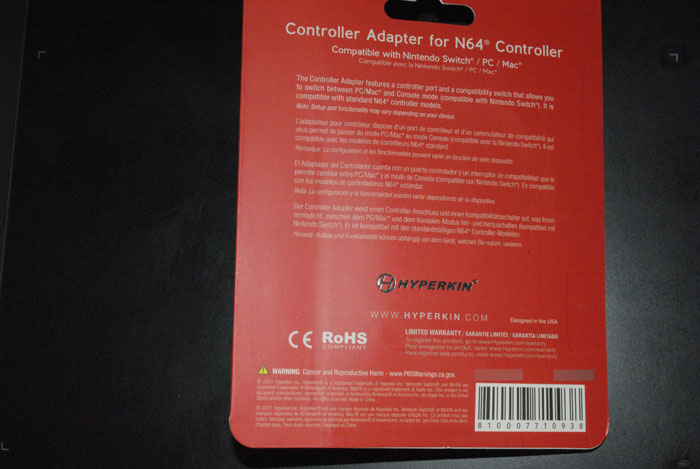
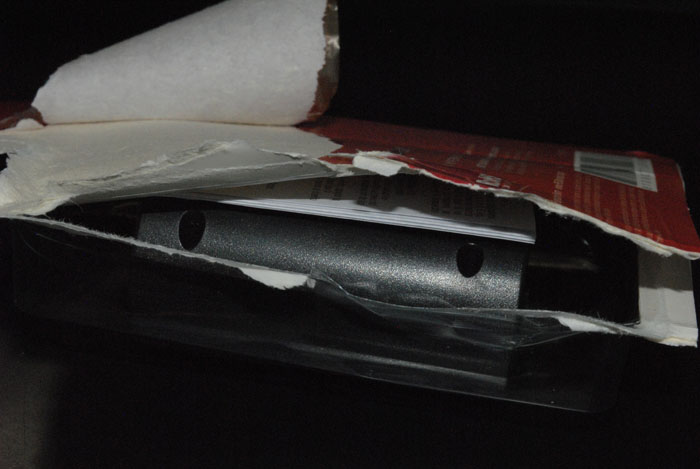









ディスカッション
コメント一覧
まだ、コメントがありません